📚
Raspberry Pi 5にPlayStation 5のDualSenseコントローラを接続してROSのTurtleを動かす
以前の記事でRaspberry Pi 5にROS2(Jazzy Jalisco)をインストールしました。今回はこの環境にPlayStation 5のDualSenseコントローラを接続して、ROSのTurtleシミュレータの亀を動かします。
DualSenseコントローラの入力をROSのメッセージに変換する
ROSのjoyパッケージのインストール・セットアップ
以下のコマンドを実行して開発用パッケージをインストールします
sudo apt-get install libspnav-dev libbluetooth-dev libcwiid-dev
次に以下のようにROSのパッケージのソースコードをチェックアウトして、ビルドします。
cd <ROSのワークスペース>/src # 例 cd ~/ros_ws/src
git clone https://github.com/ros/diagnostics.git -b ros2 # ROS2のブランチを指定する
git clone https://github.com/ros-drivers/joystick_drivers.git -b ros2 # ROS2のブランチを指定する
cd ..
colcon build
source ./install/setup.bash
DualSenseコントローラの接続
以下の手順でRaspberry Piとコントローラをペアリングします。
- コントローラプレイヤーランプ(長いLEDバー)を消灯させます。
点灯している場合はPSボタンを長押し(10秒くらい)します。 - クリエイトボタン(十字ボタンの右上のボタン)を押しながらPSボタンを押し続けて、青いライトバーが点灯してペアリングモードになるのを待ちます。
- Raspberry Pi側でBluetoothのデバイスを接続します。
タスクバーの右側の「Bluetoothアイコン」- 「Add Device」をクリックして、「Add New Device」ウィンドウでDualSenseコントローラを選択します。
joyノードを起動してコントローラの入力を確認する
以下のコマンドでjoyノードを起動します。
ros2 run joy joy_node
以下のコマンドでコントローラからの入力値を確認します。
$ ros2 topic echo /joy
header:
stamp:
sec: 1719271678
nanosec: 787959569
frame_id: joy
axes:
- -0.0
- -0.0
- 0.9999999403953552
- -0.0
- -0.0
- 0.9999999403953552
- 0.0
- 0.0
buttons:
- 0
- 0
- 0
- 0
- 0
- 0
- 0
- 0
- 0
- 0
- 0
- 0
- 0
コントローラの操作とメッセージの対応は以下の通りです。
axis
| Index | コントローラ | 値の範囲 |
|---|---|---|
| 0 | 左側スティック(左右方向) | 左:1, 右:-1 |
| 1 | 左側スティック(上下方向) | 上:1, 下:-1 |
| 2 | L2 | 押していない: 1、押し込む: -1 |
| 3 | 右側スティック(左右方向) | 左:1, 右:-1 |
| 4 | 右側スティック(上下方向) | 上:1, 下:-1 |
| 5 | R2 | 押していない:1, 押し込む: -1 |
| 6 | 十字方向ボタン(左右方向) | 左:1, 右:-1 |
| 7 | 十字方向ボタン(上下方向) | 上:1, 下:-1 |
buttons
| Index | コントローラ |
|---|---|
| 0 | ×ボタン |
| 1 | 〇ボタン |
| 2 | △ボタン |
| 3 | □ボタン |
| 4 | L1ボタン |
| 5 | R1ボタン |
| 6 | L2ボタン |
| 7 | R2ボタン |
| 8 | クリエイトボタン |
| 9 | オプションボタン |
| 10 | PSボタン |
| 11 | L3ボタン |
| 12 | R3ボタン |
以上でコントローラの入力をメッセージとしてトピックに発行する事が確認できました。
joyのトピックをTwist型のトピックに変換する
次にjoyノードのメッセージをTurtleシミュレータで受け取るTwist型のメッセージに変換します。
teleope_twist_joyパッケージのインストール・セットアップ
次に以下のようにROSのパッケージのソースコードをチェックアウトして、ビルドします。
cd <ROSのワークスペース>/src # 例 cd ~/ros_ws/src
git clone https://github.com/ros2/teleop_twist_joy.git
cd ..
colcon build
source ./install/setup.bash
teleop_twist_joyノードを起動する
デフォルトでは、joyパッケージはPS3やXBoxに対応していますが、PS5のDualSenseコントローラには対応しています。以下のコントローラのマッピングファイルを作成してください。
ps5.conf.yaml
teleop_twist_joy_node:
ros__parameters:
axis_linear:
x: 1
y: 0
scale_linear:
x: 0.7
y: 0.7
scale_linear_turbo:
x: 1.5
y: 1.5
axis_angular:
yaw: 3
scale_angular:
yaw: 0.4
enable_button: 4 # L1 shoulder button
enable_turbo_button: 5 # R1 shoulder button
以下のコマンドを実行してノードを起動します。
ros2 launch teleop_twist_joy teleop-launch.py config_filepath:=<yamlファイルへのパス>/ps5.conf.yaml
以下のように変換されたトピックを確認します。コントローラのスティックを動かしながらL1もしくはR1ボタンを押します。押している間だけメッセージが発行されます。
$ ros2 topic echo /cmd_vel
linear:
x: 0.7
y: -0.05850413963198661
z: 0.0
angular:
x: 0.0
y: 0.0
z: 0.4
Turtleシミュレータで亀を動かす
以下のコマンドでTurtleシミュレータを起動して亀を動かします。(teleop_twist_joyノードから発行されるメッセージを購読するようにトピックを再マッピングしています。)
ros2 run turtlesim turtlesim_node --ros-args --remap /turtle1/cmd_vel:=/cmd_vel


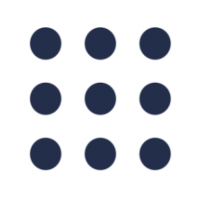

Discussion